
Compartir tu nombre y foto en Mensajes en la Mac
Puedes compartir tu nombre y foto en los mensajes que envías. Usa una foto personalizada o un Memoji para agregarle personalidad y emociones a tus mensajes de texto.
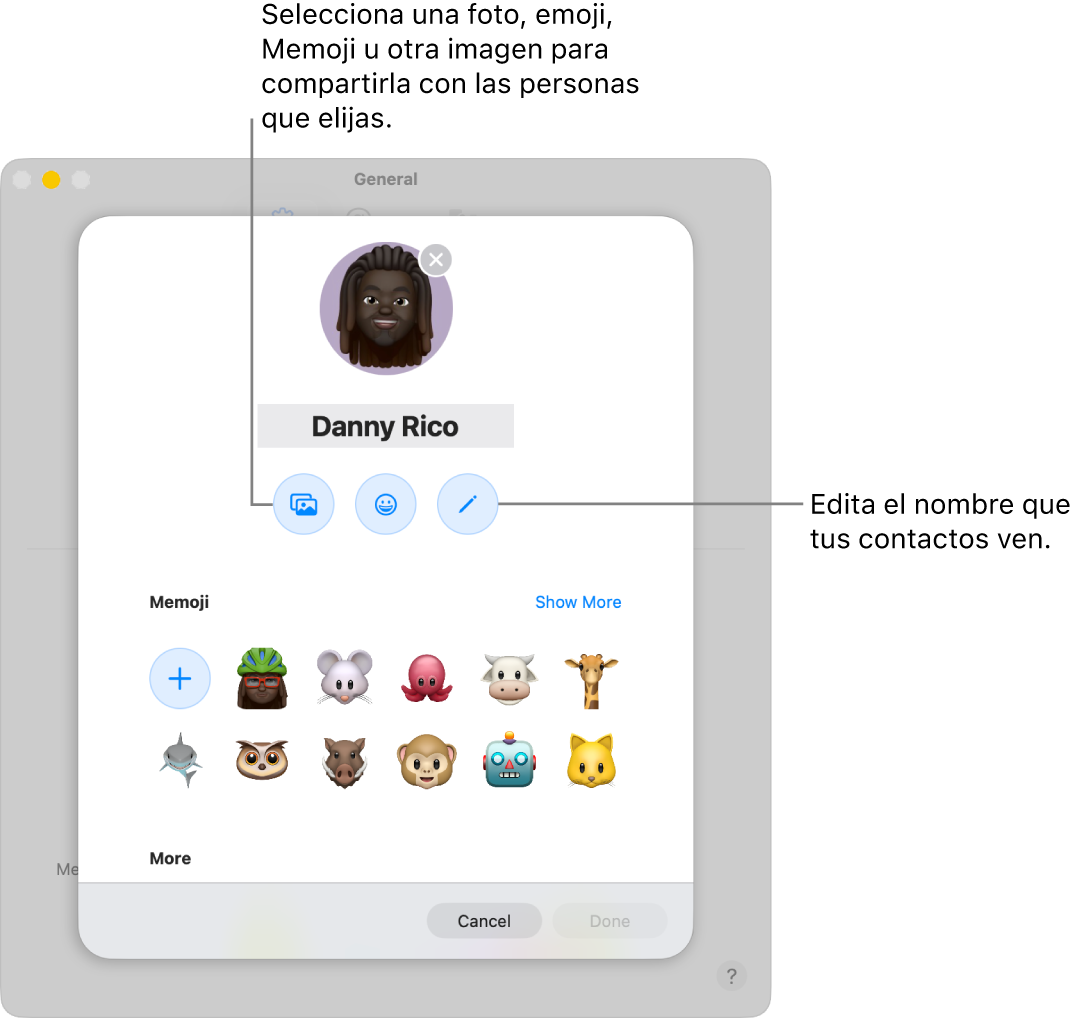
Configurar el nombre y la foto a compartir
Ve a la app Mensajes
 en la Mac.
en la Mac.Selecciona Mensajes > Configuración y luego haz clic en General.
Haz clic en Configura el nombre y la foto que vas a compartir y luego sigue las instrucciones en pantalla para personalizar lo siguiente:
Foto: elige una opción predeterminada o selecciona Personalizar para elegir una foto, un emoji, un monograma o un Memoji personalizado.
Nombre: ingresa tu nombre de la forma que quieres que se muestre.
Compartir: elige Sólo contactos o Preguntar siempre. Consulta Cambiar con quién se comparte la foto y video, más adelante.
Haz clic en OK.
Cambiar con quién se comparte la foto y video
Puedes hacer que la app Mensajes comparta tu nombre y tu foto de forma automática o que te pregunte antes de compartirlos en una nueva conversación. Para ello, sigue estos pasos:

Ve a la app Mensajes
 en la Mac.
en la Mac.Selecciona Mensajes > Configuración y luego haz clic en General.
Haz clic en el menú desplegable Compartir automáticamente y luego elige una de las siguientes opciones:
Sólo contactos: tu nombre y foto se comparten de forma automática en las conversaciones con tus contactos.
Preguntar siempre: Mensajes te preguntará en cada conversación para verificar si quieres compartir tu nombre y foto.
Nota: cuando compartes tu nombre y tu foto en Mensajes, a tus contactos se les pide que actualicen tu tarjeta de contacto en la app Contactos. No verán la información nueva hasta que lo hagan.
Dejar de compartir tu nombre y foto
Ve a la app Mensajes
 en la Mac.
en la Mac.Selecciona Mensajes > Configuración y luego haz clic en General.
Anula la selección de Compartir nombre y foto.
Haz clic en Dejar de compartir.
Tu nombre y foto ya no se comparten en Mensajes. Puedes volver a configurarlo en cualquier momento, como se indica anteriormente.